Vedlikeholdsrunder
I Aktivastyring kan du opprette vedlikeholdsrunder for ulike aktiva, der du må utføre en lignende oppgave med jevne mellomrom. For eksempel smørejobber eller sikkerhetsinspeksjonsjobber som må utføres på flere maskiner i samme intervall. Første trinn er å opprette en vedlikeholdsrunde, inkludert aktiva som krever samme form for vedlikeholdsjobb. Deretter planlegger du vedlikeholdsrundene. Når du har fullført vedlikeholdsrundeplanen, kan du se alle jobbpostene knyttet til runden i Alle vedlikeholdsplaner og Åpne vedlikeholdsplanlinjer.
Notat
Vedlikeholdsrunder kan også defineres på funksjonslokasjoner, som skal fullføres for aktivaene på funksjonslokasjonen når den rundebaserte arbeidsordren opprettes. Se Opprette funksjonslokasjoner hvis du vil ha mer informasjon om oppsettet av vedlikeholdsrunder på funksjonslokasjoner.
Sette opp en vedlikeholdsrunde
Klikk på Aktivastyring>Oppsett>Forebyggende vedlikehold>Vedlikeholdsrunder.
Klikk på Ny for å opprette en ny vedlikeholdsrunde.
Sett inn en ID i Vedlikeholdsrunde-feltet og et navn på vedlikeholdsrunden i Navn-feltet.
Velg en startdato for runden i Startdato-feltet.
I feltene Fullfør innen dager og Fullfør innen timer kan du sette inn forventet sluttdato i dager eller timer. Den forventede sluttdatoen beregnes i forhold til startdatoen, som beregnes når vedlikeholdsplanlinjer opprettes. Du kan for eksempel sette inn 7 i feltet Fullfør innen dager for å angi at den tilknyttede jobben skal fullføres innen en uke fra startdatoen.
Velg Ja på Opprett automatisk-veksleknappen hvis arbeidsordrer skal opprettes automatisk fra vedlikeholdsplanlinjer som er opprettet fra vedlikeholdsrunden.
I Arbeidsordretype-feltet velger du arbeidsordretypen som skal brukes på arbeidsordrer som opprettes fra denne vedlikeholdsrunden.
I Servicenivå-feltet velger du arbeidsordreservicenivået som skal brukes på arbeidsordrer som opprettes fra denne vedlikeholdsrunden.
I hurtigfanen Aktivalinjer klikker du på Legg til for å legge til et aktivum i vedlikeholdsrunden.
Et linjenummer settes inn automatisk i Linjenummer-feltet for å angi rekkefølgen på aktivaene i vedlikeholdsrunden.
Velg aktivumet i Aktivum-feltet.
Velg vedlikeholdsjobbtypen for aktivumet i Vedlikeholdsjobbtype-feltet.
Velg om nødvendig Variant av vedlikeholdsjobbtype og Handel som er knyttet til vedlikeholdsjobbtypen.
Velg gjentakelse (dag, uke osv.) i Periodetype-feltet.
I Periodefrekvens-feltet setter du inn antall gjentakelser for vedlikeholdsrunden. Eksempel: Hvis du har valgt Dag i feltet Periodetype, og du setter inn tallet 7 i dette feltet, opprettes det nye vedlikeholdsrundelinjer under forebyggende vedlikeholdsplanlegging én gang i uken.
Velg en startdato for aktivumet som skal inkluderes i vedlikeholdsrunden, i Startdato-feltet. Denne datoen kan være forskjellig fra startdatoen som er angitt i vedlikeholdsrunden.
Gjenta trinn 9–16 for å legge til flere aktiva i vedlikeholdsrunden.
I hurtigfanen Funksjonslokasjonslinjer klikker du på Legg til for å legge til en funksjonslokasjon i vedlikeholdsrunden. Se beskrivelsen for de relaterte feltene ovenfor. De samme feltene er tilgjengelige som for å opprette en aktivalinje, men du kan også velge Produsent og Modell for en funksjonslokasjon, om nødvendig. Hvis du bare velger en funksjonslokasjon på en linje, men ikke gjør noen valg i Aktivatype, Produsent, Modell, Vedlikeholdsjobbtype, Variant av vedlikeholdsjobbtype og Handel, vil alle aktiva som er knyttet til denne funksjonslokasjonen på tidspunktet for vedlikeholdsplanlegging, bli inkludert i vedlikeholdsrunden.
Klikk på Legg til i hurtigfanen Puljer for å velge en arbeidsordrepulje som skal tas med i vedlikeholdsrunden. Flere arbeidsordrepuljer kan kobles til én vedlikeholdsrunde.
Lagre oppsettet.
Notat
Feltene Aktiva og Linjer i Detaljer-gruppen i hurtigfanen Hode viser antall aktiva og linjer knyttet til den valgte vedlikeholdsrunden.
Illustrasjonen nedenfor viser et eksempel på en vedlikeholdsrunding som inneholder tre aktiva.
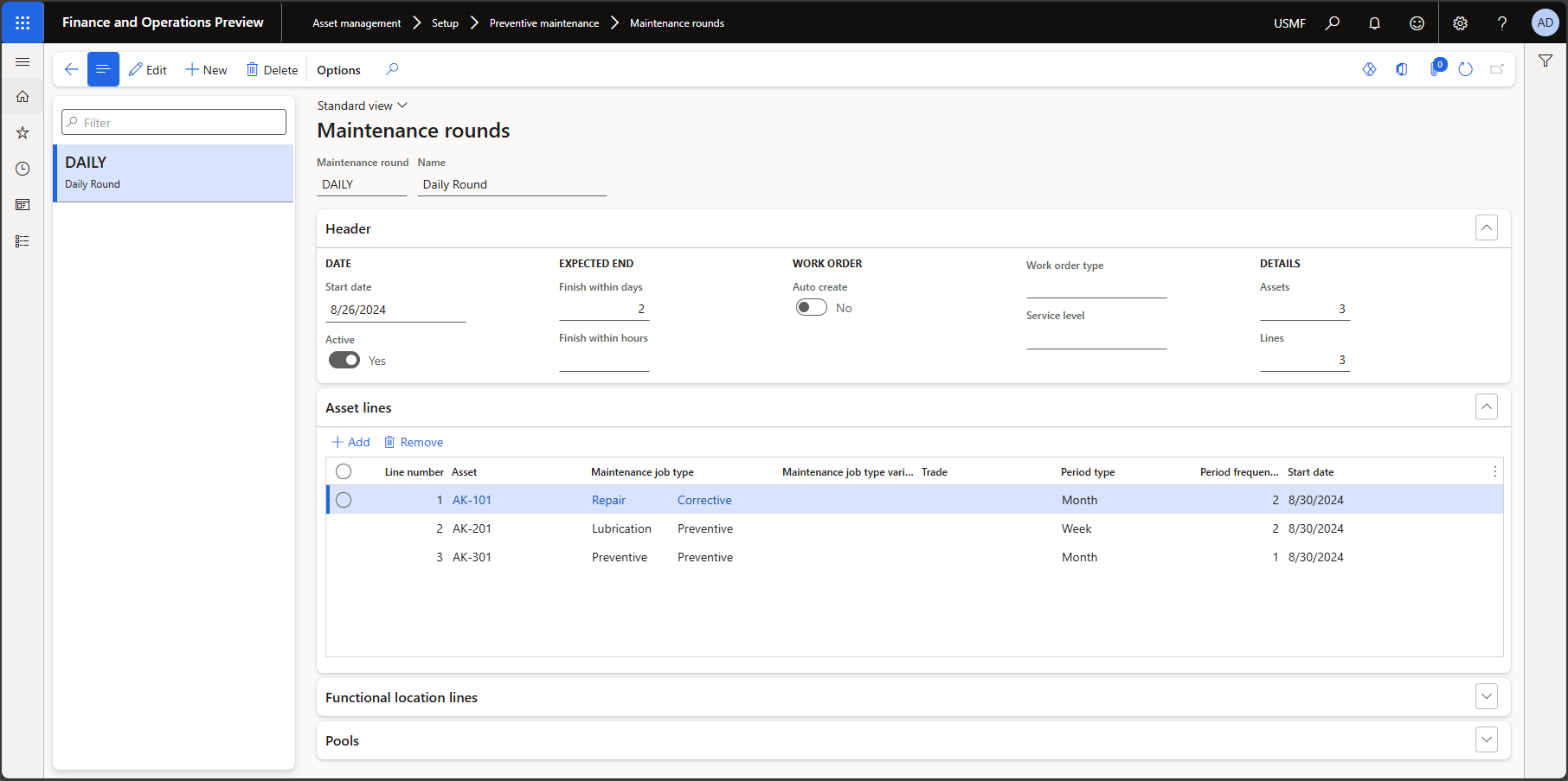
Planlegg vedlikeholdsrunder
Når du har definert en vedlikeholdsrunde, kjører du en planleggingsjobb for å planlegge alle jobbene som er knyttet til vedlikeholdsrunden.
Klikk på Aktivastyring>Periodisk>Forebyggende vedlikehold>Planlegg vedlikeholdsrunder eller Aktivastyring>Vedlikeholdsplan>Alle vedlikeholdsplaner eller Åpne vedlikeholdsplanlinjer eller Åpne vedlikeholdsplanpuljer> velg vedlikeholdsplanlinje i listen >Vedlikeholdsrunder-knappen.
I feltet Periode velger du periodetypen som skal brukes for planleggingsjobben.
I Periodefrekvens-feltet setter du inn antall perioder som skal være med i planleggingsjobben. Starten på planleggingen er gjeldende dato.
Velg Ja på veksleknappen Opprett automatisk hvis det automatisk skal opprettes en arbeidsordre på grunnlag av en vedlikeholdsrunde.
Notat
Hvis denne veksleknappen er satt til Ja, og veksleknappen Opprett automatisk også er satt til Ja for vedlikeholdsrunden i Vedlikeholdsrunder-skjemaet, opprettes arbeidsordrer på grunnlag av vedlikeholdsrundelinjene, og vedlikeholdsplanlinjer med statusen "Arbeidsordre opprettet" opprettes også. Hvis bare en av Opprett automatisk-veksleknappene er satt til Ja, i denne rullegardinlisten eller i Vedlikeholdsrunder, blir bare vedlikeholdsplanlinjer opprettet med statusen "Opprettet". I dette tilfellet opprettes ingen arbeidsordrer.
Hvis nødvendig, kan du velge bestemte runder eller en annen startdato for planleggingsjobben. Klikk på Filter, og legg til rundene som skal tas med.
Klikk på OK.
Du kan nå vise vedlikeholdsrundejobbene i Aktivastyring>Vedlikeholdsplan>Alle vedlikeholdsplaner eller Åpne vedlikeholdsplanlinjer. Hvis de planlagte runden er koblet til en arbeidsordrepulje, kan du også se vedlikeholdsplanlinjer i Åpne vedlikeholdsplanpuljer. Vedlikeholdsplanlinjer som er opprettet fra en runde, har referansetypen Vedlikeholdsrunder.
De to illustrasjonene nedenfor viser en planlagt jobb dialogboksen Planlegg vedlikeholdsrunder og linjer for vedlikeholdsplan som er opprettet i Alle vedlikeholdsplaner, som er basert på den planlagte jobben.
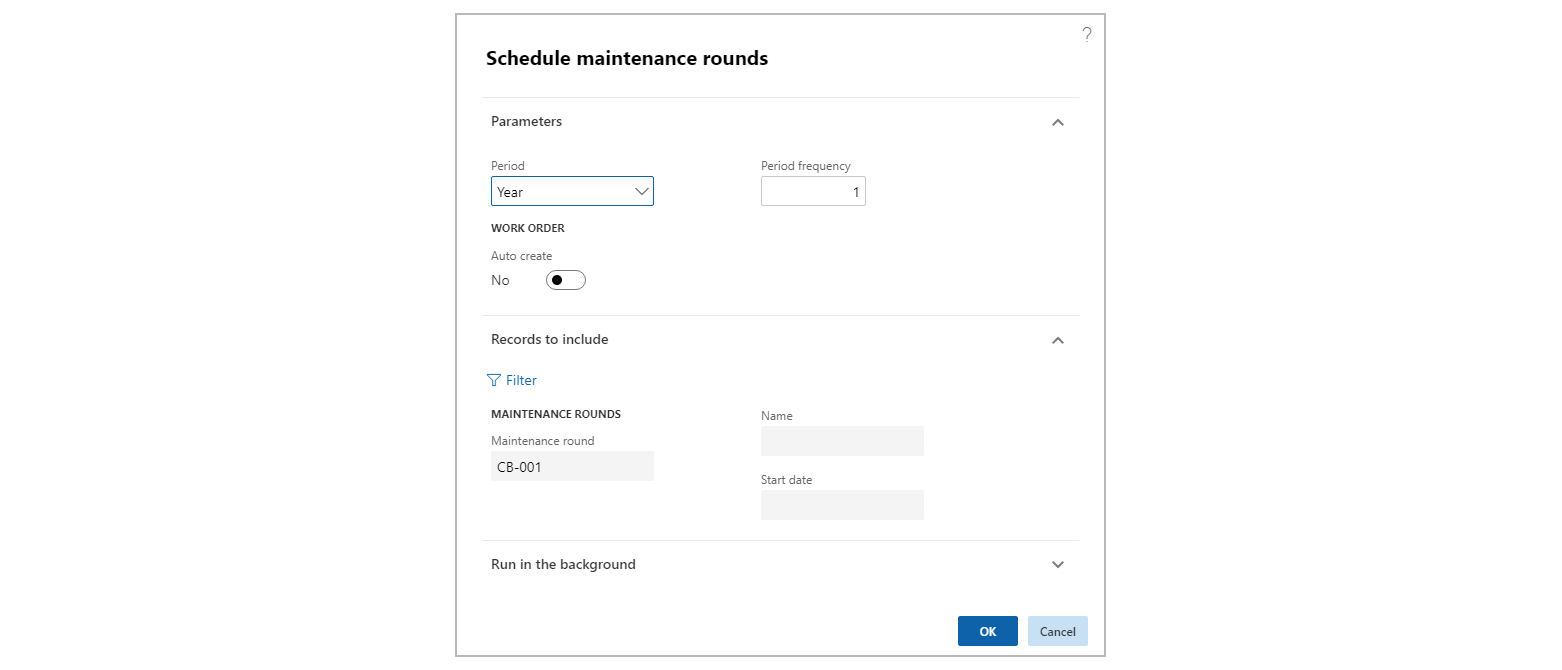
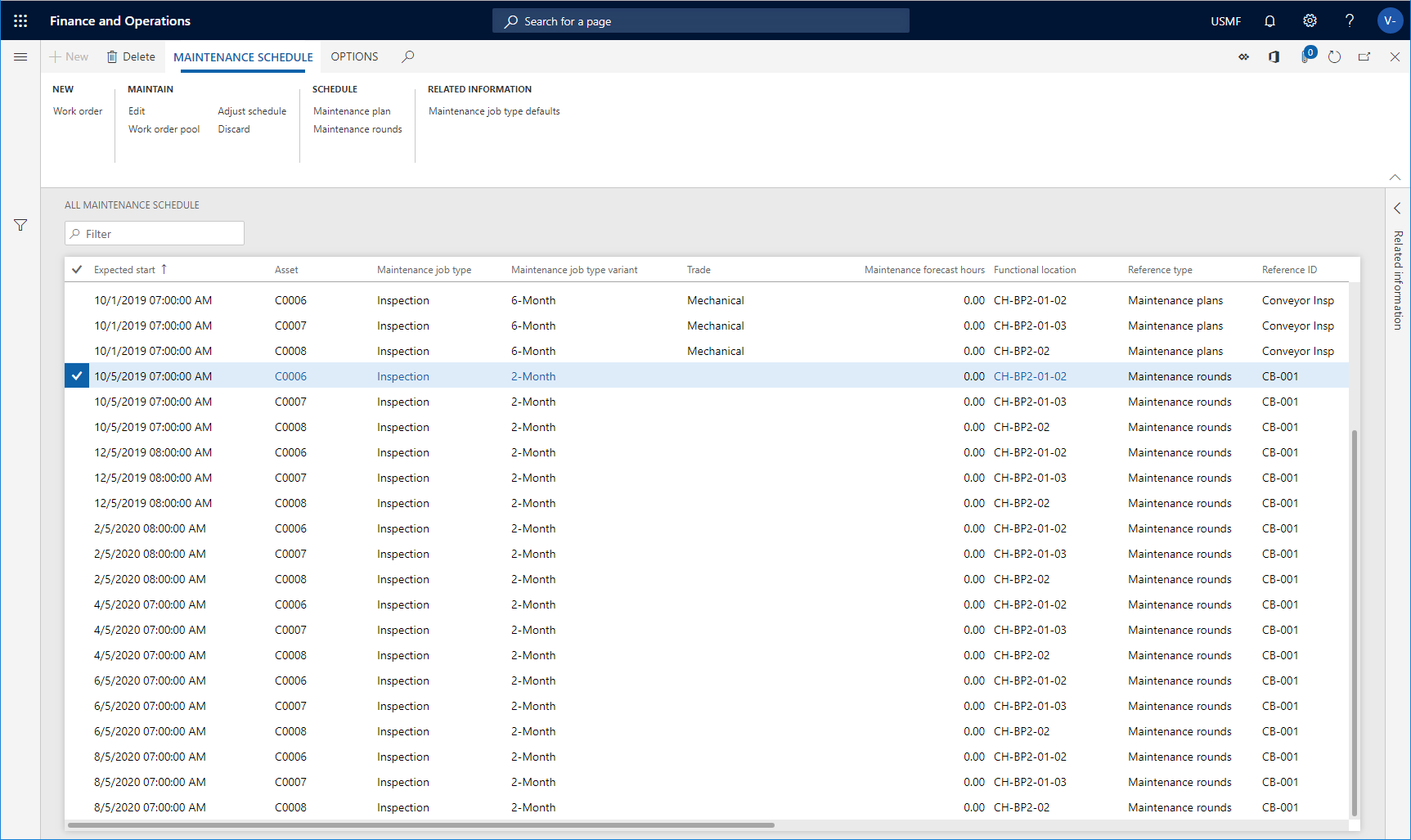
- Når arbeidsordrer opprettes manuelt for aktiva som dekkes av en leverandørgaranti, vises en dialogboks for å gjøre brukeren oppmerksom på garantien. Opprettingen av arbeidsordren kan deretter avbrytes. Kontrollen av en garantirelasjon utelates for arbeidsordrer som opprettes automatisk.
- Du kan sette opp en satsvis jobb i hurtigfanen Kjør i bakgrunnen for å planlegge runder med jevne mellomrom.
- Hvis en runde er inkludert i flere arbeidsordrepuljer (se Arbeidsordrepuljer), vises én post for hver pulje i Åpne vedlikeholdsplanpuljer. Dette gjøres for å optimalisere filtreringsalternativene for arbeidsordrepuljer.